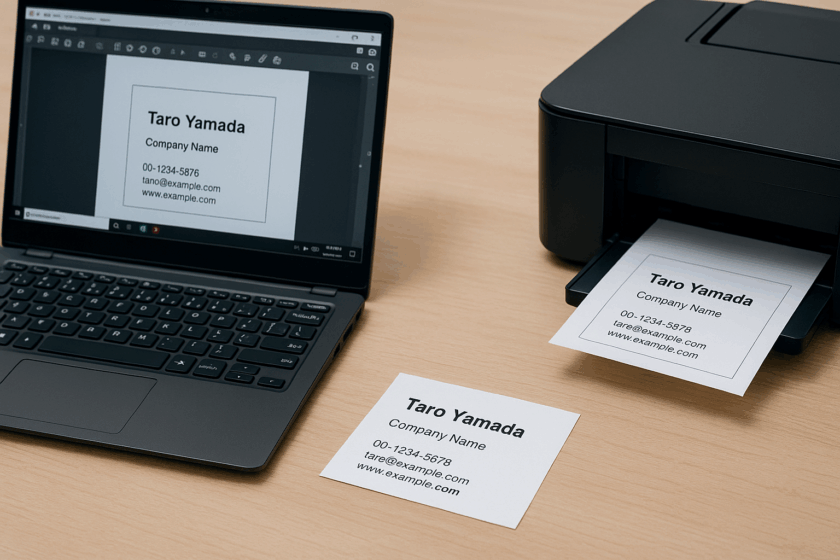名刺をPDFで印刷したら崩れる?よくあるトラブルとは
名刺を自作してPDFで印刷しようとしたとき、「レイアウトがずれる」「フォントが変わる」「画像がにじむ」といったトラブルを経験した方も多いのではないでしょうか。せっかくデザインした名刺が台無しになってしまうのは避けたいところです。
本記事では、PDFで印刷した際に名刺データが崩れる主な原因と、それを防ぐための具体的な対策を紹介します。印刷所に依頼する場合にも、自宅で印刷する場合にも役立つ内容となっています。
名刺PDFが崩れる主な原因5つ
名刺がPDF印刷で崩れる原因には以下のようなものがあります。
- フォントが埋め込まれていない:使用したフォントがPDFに埋め込まれていないと、印刷環境で代替フォントに置き換えられてしまいます。
- 塗り足し(トンボ)がない:名刺サイズぴったりで作成すると、裁断ズレが目立ちやすくなります。
- 画像の解像度が低い:72dpiなどのWeb用画像を使っていると、印刷時にぼやけてしまいます。
- RGBカラーモードのまま:印刷はCMYKが基本。RGBのままだと色味が大きく変わります。
- アウトライン化されていないテキスト:フォントが正しく表示されない原因になります。
PDFで名刺を正しく印刷するための対策
上記の問題を回避するには、次の対策を講じる必要があります。
- フォントの埋め込みまたはアウトライン化:
IllustratorやInDesignで作成した場合、すべてのテキストをアウトライン化するか、PDF書き出し時にフォントを埋め込む設定にしましょう。
- 塗り足し(3mm)を追加:
名刺の端まで背景色や画像がある場合は、必ず3mmの塗り足しをつけ、トンボ付きで書き出すようにします。
- 画像解像度を300dpi以上に設定:
画像は最低でも300dpiの解像度を確保し、拡大しても粗くならないようにします。
- CMYKカラーモードで作成:
データ作成時は最初からCMYKに設定し、印刷に適した色で作業するのが理想です。
- PDF/X-1aで書き出す:
印刷用の安定したPDF形式である「PDF/X-1a」で保存することで、ほとんどの印刷所でトラブルなく印刷可能です。
印刷前の最終チェックポイント
印刷前には以下のチェックリストを活用すると安心です。
- フォントがすべて埋め込み or アウトライン化されているか?
- トンボと塗り足しが正しく設定されているか?
- 画像の解像度が十分か?
- カラーはCMYKになっているか?
- 保存形式はPDF/X-1aになっているか?
まとめ:PDFで名刺印刷するなら「印刷用データ」の基本を押さえよう
名刺をPDFで印刷する際には、フォント・解像度・カラー・塗り足し・保存形式といった基本的なポイントをしっかり押さえることで、デザイン崩れや印刷ミスを防ぐことができます。
印刷所に提出する前に、自分でPDFを開いてズレがないかチェックするのも重要です。
正しい知識で、ビジネスにふさわしい高品質な名刺を作成しましょう。